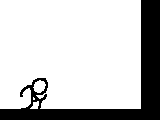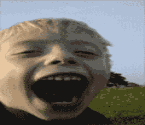Jumat, 14 November 2008
Selasa, 28 Oktober 2008
JARINGAN KOMPUTER


 Jaringan komputer adalah sebuah sistem yang terdiri atas komputer dan perangkat jaringan lainnya yang bekerja bersama-sama untuk mencapai suatu tujuan yang sama. Tujuan dari jaringan komputer adalah:
Jaringan komputer adalah sebuah sistem yang terdiri atas komputer dan perangkat jaringan lainnya yang bekerja bersama-sama untuk mencapai suatu tujuan yang sama. Tujuan dari jaringan komputer adalah:* Membagi sumber daya: contohnya berbagi pemakaian printer, CPU, memori, harddisk
* Komunikasi: contohnya surat elektronik, instant messaging, chatting
* Akses informasi: contohnya web browsing
Agar dapat mencapai tujuan yang sama, setiap bagian dari jaringan komputer meminta dan memberikan layanan (service). Pihak yang meminta layanan disebut klien (client) dan yang memberikan layanan disebut pelayan (server). Arsitektur ini disebut dengan sistem client-server, dan digunakan pada hampir seluruh aplikasi jaringan komputer.
Klasifikasi Berdasarkan skala :
* Local Area Network (LAN)
* Metropolitant Area Network (MAN)
* Wide Area Network (WAN)
Berdasarkan fungsi : Pada dasarnya setiap jaringan komputer ada yang berfungsi sebagai client dan juga server. Tetapi ada jaringan yang memiliki komputer yang khusus didedikasikan sebagai server sedangkan yang lain sebagai client. Ada juga yang tidak memiliki komputer yang khusus berfungsi sebagai server saja. Karena itu berdasarkan fungsinya maka ada dua jenis jaringan komputer:
* Client-server
Yaitu jaringan komputer dengan komputer yang didedikasikan khusus sebagai server. Sebuah service/layanan bisa diberikan oleh sebuah komputer atau lebih. Contohnya adalah sebuah domain seperti www.detik.com yang dilayani oleh banyak komputer web server. Atau bisa juga banyak service/layanan yang diberikan oleh satu komputer. Contohnya adalah server jtk.polban.ac.id yang merupakan satu komputer dengan multi service yaitu mail server, web server, file server, database server dan lainnya.
* Peer-to-peer
Yaitu jaringan komputer dimana setiap host dapat menjadi server dan juga menjadi client secara bersamaan. Contohnya dalam file sharing antar komputer di Jaringan Windows Network Neighbourhood ada 5 komputer (kita beri nama A,B,C,D dan E) yang memberi hak akses terhadap file yang dimilikinya. Pada satu saat A mengakses file share dari B bernama data_nilai.xls dan juga memberi akses file soal_uas.doc kepada C. Saat A mengakses file dari B maka A berfungsi sebagai client dan saat A memberi akses file kepada C maka A berfungsi sebagai server. Kedua fungsi itu dilakukan oleh A secara bersamaan maka jaringan seperti ini dinamakan peer to peer.
Berdasarkan topologi jaringan : Berdasarkan [topologi jaringan], jaringan komputer dapat dibedakan atas:
* Topologi bus
* Topologi bintang
* Topologi cincin
Cara pembuatan Cable UTP untuk jaringan (urutan):
* Straight cable:
1. Orange garis (putih orange)
2. Orange
3. Hijau garis (putih hijau)
4. Biru
5. Biru garis (putih biru)
6. Hijau
7. Coklat garis (putih coklat)
8. Coklat
* Cross Cable:
1. Hijau garis (hijau putih)
2. Hijau
3. Orange garis (putih orange)
4. Biru
5. Biru garis (putih biru)
6. Orange
7. Coklat garis ( putih coklat)
8. Coklat
 Pada saat suatu komputer ingin berkomunikasi dengan komputer lain melalui LAN (Local Area Network), komputer tersebut membutuhkan media koneksi yang membentuk suatu topologi tertentu.
Pada saat suatu komputer ingin berkomunikasi dengan komputer lain melalui LAN (Local Area Network), komputer tersebut membutuhkan media koneksi yang membentuk suatu topologi tertentu.Ada 3 topologi yang dikenal di jaringan komputer :
1. Bus, dimana media koneksi yang digunakan adalah kabel CoAX (RG58) atau 10Base-2
Bentuk jaringan Bus menyerupai jalan yg memiliki banyak pemberhentian (bus stop)
2. Star, dimana media koneksi yang digunakan adalah kabel UTP atau 10/100/1000Base-T
Bentuk jaringan Star menyerupai bintang dgn pusatnya adalah suatu hub atau switch
3. Ring, dimana media koneksi yang digunakan adalah kabel UTP cat 3 atau TokenRing
Bentuk jaringan Ring secara fisik menyerupai Star dgn pusatnya adalah suatu perangkat
yg bekerja secara Ring (informasi diputar dlm lingkaran sampai ditemukan tujuannya)
Perbedaan utama antara Hub dan Switch adalah Hub tidak memiliki fasilitas routing, sehingga semua informasi yang datang akan dikirimkan ke semua komputer (broadcast). Sementara Switch memiliki fasilitas routing sehingga informasi yang diterima hanya dikirimkan ke komputer tujuan.
Topologi Bus
 Topologi Bus menyediakan 1 saluran untuk komunikasi semua perangkat sehinga setiap perangkat harus bergantian menggunakan seluran tersebut. Oleh karenanya hanya ada 2 perangkat yang saling berkomunikasi dalam suatu saat.
Topologi Bus menyediakan 1 saluran untuk komunikasi semua perangkat sehinga setiap perangkat harus bergantian menggunakan seluran tersebut. Oleh karenanya hanya ada 2 perangkat yang saling berkomunikasi dalam suatu saat.Untuk mengefisiensikan penggunaan jaringan, digunakan metode CSMA/CD (Carrier Sense Multiple Access / Collision Detected) yang dapat mengurangi terjadinya masa tenggang (saluran kosong) dengan mendeteksi tabrakan informasi.
Karakteristik jaringan dengan topologi Bus :
- biaya instalasi sangat murah
- kecepatan rata-rata transfer informasi untuk setiap perangkat sangat lambat karena harus bergantian menggunakan saluran
- sulit untuk manajemen jaringan
- sulit untuk expand (menambah) jaringan
Topologi Star
 Pada saat suatu komputer ingin berkomunikasi dengan komputer lain melalui LAN (Local Area Network), komputer tersebut membutuhkan media koneksi yang membentuk suatu topologi tertentu.
Pada saat suatu komputer ingin berkomunikasi dengan komputer lain melalui LAN (Local Area Network), komputer tersebut membutuhkan media koneksi yang membentuk suatu topologi tertentu.Ada 3 topologi yang dikenal di jaringan komputer :
1. Bus, dimana media koneksi yang digunakan adalah kabel CoAX (RG58) atau 10Base-2
Bentuk jaringan Bus menyerupai jalan yg memiliki banyak pemberhentian (bus stop)
2. Star, dimana media koneksi yang digunakan adalah kabel UTP atau 10/100/1000Base-T
Bentuk jaringan Star menyerupai bintang dgn pusatnya adalah suatu hub atau switch
3. Ring, dimana media koneksi yang digunakan adalah kabel UTP cat 3 atau TokenRing
Bentuk jaringan Ring secara fisik menyerupai Star dgn pusatnya adalah suatu perangkat
yg bekerja secara Ring (informasi diputar dlm lingkaran sampai ditemukan tujuannya)
Perbedaan utama antara Hub dan Switch adalah Hub tidak memiliki fasilitas routing, sehingga semua informasi yang datang akan dikirimkan ke semua komputer (broadcast). Sementara Switch memiliki fasilitas routing sehingga informasi yang diterima hanya dikirimkan ke komputer tujuan.
Topologi Ring
Pada saat suatu komputer ingin berkomunikasi dengan komputer lain melalui LAN (Local Area Network), komputer tersebut membutuhkan media koneksi yang membentuk suatu topologi tertentu.
Ada 3 topologi yang dikenal di jaringan komputer :
1. Bus, dimana media koneksi yang digunakan adalah kabel CoAX (RG58) atau 10Base-2
Bentuk jaringan Bus menyerupai jalan yg memiliki banyak pemberhentian (bus stop)
2. Star, dimana media koneksi yang digunakan adalah kabel UTP atau 10/100/1000Base-T
Bentuk jaringan Star menyerupai bintang dgn pusatnya adalah suatu hub atau switch
3. Ring, dimana media koneksi yang digunakan adalah kabel UTP cat 3 atau TokenRing
Bentuk jaringan Ring secara fisik menyerupai Star dgn pusatnya adalah suatu perangkat
yg bekerja secara Ring (informasi diputar dlm lingkaran sampai ditemukan tujuannya)
 Perbedaan utama antara Hub dan Switch adalah Hub tidak memiliki fasilitas routing, sehingga semua informasi yang datang akan dikirimkan ke semua komputer (broadcast). Sementara Switch memiliki fasilitas routing sehingga informasi yang diterima hanya dikirimkan ke komputer tujuan.
Perbedaan utama antara Hub dan Switch adalah Hub tidak memiliki fasilitas routing, sehingga semua informasi yang datang akan dikirimkan ke semua komputer (broadcast). Sementara Switch memiliki fasilitas routing sehingga informasi yang diterima hanya dikirimkan ke komputer tujuan.Masa Depan Wireless Internet

Peralatan kunci yang dibutuhkan adalah sebuah card WaveLAN yang pada hari ini umumnya berbentuk card PCMCIA seperti tampak pada gambar di samping. Beberapa situs di Internet yang memuat banyak informasi tengang WaveLAN ini antara lain adalah http://hydra.carleton.ca, http://www.wavelan.com, http://www.wavelan.net. Pada gambar saya perlihatkan card ORINICO yang dibuat oleh Lucent yang bekerja pada frekuensi 2.4GHz berkecepatan 11Mbps menggunakan protokol IEEE 802.11b yang dimodulasi menggunakan CDMA (Code Division Multiple Access) sehingga pada frekuensi yang sama bisa bekerja beberapa saluran sekaligus. Jika terjadi masalah di link, ORINOCO akan melakukan fallback kecepatan secara otomatis ke 5.5Mbps, 2Mbps & 1 Mbps agar performance tetap baik. ORINOCO mengikuti standard WECA (Wireless Ethernet Compatibility Alliance) Wi-Fi 'wireless fidelity' standard. Daya pancar dari card-card WaveLAN ini biasanya sangat rendah sekitar 25mW saja. Yang penting juga untuk diketahui adalah harga card wavelan, biasanya berkisar sekitar US$250-300-an / card di US-nya – jadi lebih murah kalau kita dapat membeli card wavelan tsb saja, paling menambah bea masuk saja.
Untuk menambah jarak jangkau pancaran WaveLAN tersebut dibutuhkan antenna external (yang diletakan di luar gedung). Umumnya untuk jarak-jarak 5-10 km dapat dicapai dengan menggunakan antenna external tersebut. Harga antenna sekitar US$60-70-an. Masalah utama-nya karena umumnya card wavelan tersebut berdaya rendah sekitar 25 mW-an, maka jarak antara card wavelan dengan antenna-nya tidak bisa terlalu jauh supaya sinyal tidak hilang di kabel coax yang menghubungkan card wavelan dengan antenna tersebut. Biasanya kabel penghubungnya (berupa coax 50 ohm yang baik), dibatasi kurang dari 10 meter jaraknya. Jadi jangan kaget, kalau kita akan melihat komputer (PC) di letakan di atap WARNET-WARNET yang saling berhubungan menggunakan media wavelan ini, karena mau tidak mau PC harus di letakan di atap supaya jarak antara card ke antenna dapat di buat seminimal mungkin dibawah 10 meter.
Ada cukup banyak informasi di Internet yang memungkinkan kita menjalankan PC sebagai Gateway/ Router wavelan . Yang perlu di lakukan adalah menginstall Linux/ Free BSD di komputer anda yang ingin di jadikan Router kemudian menginstall driver yang sesuai dengan Card wavelan yang kita gunakan untuk menyambung ke Internet.
- http://www.hpl.hp.com/personal/Jean_Tourrilhes/Linux/Linux.Wireless.Overview.html - yang berisi tutorial & overview tentang teknologi wireless Internet di Linux.
- http://www.fasta.fh-dortmund.de/users/andy/wvlan/ - Web milik andy yang berisi perangkat lunak driver WaveLAN untuk di Linux untuk kernel versi 2.3.x.
- Halaman Web milik Jean Tourrilhes yang berisi tentang Linux & Wireless LAN pada http://www.hpl.hp.com/personal/Jean_Tourrilhes/Linux/. Anda hampir dapat dipasti akan menemukan banyak sekali informasi tentang Linux & WaveLAN di sini.
- Kumpulan driver PCMCIA di Linux yang dikumpulkan oleh David Hind pada http://pcmcia.sourceforge.org/.
- Informasi yang sangat baik tentang WaveLAN/IEE di Linux oleh Harald Roelle di http://www.roelle.com/wvlanPPC/.
- Web milik Justin Seger yang memelihara WaveLAN/PCMCIA driver di http://www.media.mit.edu/~jseger/wavelan.html
- http://www.rage.net/wireless/wireless-howto.html - merupakan keterangan cara menggunakan WaveLAN di Linux.
- http://www.qsl.net/n9zia/ - menjelaskan cara mengkaitkan jaringan dari rumah ke rumah menggunakan WaveLAN.
Keuntungan lain yang di peroleh dengan menggunakan Linux & FreeBSD adalah kita tidak melanggar hak cipta walaupun kita mendownload software-nya secara cuma-cuma / gratis di Internet. Lebih gila-nya lagi, di Linux semua perangkat lunak-nya terbuka sampai source code-nya jadi sangat baik untuk mengembangkan sumber daya manusia bidang teknologi informasi di Indonesia.
By: yander limba t.
TROUBLESHOOTING TOWER


TROUBLESHOOTING TOWER
Penyebab utama :
- Interferensi
- Kerusakan pada peralatan wireless meliputi antenna, kabel coax, kabel UTP , POE ,Radio dan Switch HUB.
Permasalahan dan Asumsi :
· Hasil ping ke client hancur/time ping nya besar namun kualitas sinyal bagus. Sebelumnya kualitas sinyal dan hasil ping ke client bagus.
· Posisi dan arah antenna di tower tidak berubah.
· Tidak ada perubahan apapun pada perangkat wireless
Langkah yang harus di lakukan :
A. Mengubah channel frekuensi Access Point. Perhatikan channel yang digunakan Access Point yang lain di tower (jika terdapat lebih dari satu Access Point),. Hindari penggunaan channel yang berdekatan apalagi sama. Jika tingkat interferensi cukup tinggi, coba gunakan semua channel frekuensi dan catat kualitas sinyal yang diterima client dan hasil ping untuk setiap channel tersebut. Gunakan channel yang memberikan hasil ping terbaik. Jika channel yang terbaikpun masih memberikan hasil ping > 10%.Dan yang perlu di perhatikan di sini IT tersebut harus ngeping ke semua client dari sebuah Radio Access Point yang akan di ganti channelnya tersebut. Ping dilakukan 100 hitungan sebanyak 3 kali. Hasil ping yang meliputi loss dan response time dicatat dan dibandingkan dengan hasil ping sebelumnya.
Langkah – langkah yang harus di lakukan dalam merubah channel frekuensi pada beberapa Radio Access Point yang terpasang di TOWER.
Radio tersebut antara lain : Outdoor Bridge Senao, Outdoor Router Senao, Zinwell Outdorr, dan Planet.
I.Cara merubah frekuensi channel radio Outdoor Bridge Senao
1. Masukkan IP radio via WEB
a. Ketik IP (exs : 10.10.41.253)
b. ENTER
c. Masukkan User dan Password
d. ENTER
2. Masuk ke menu Wireless (klik)
3. Pilih menu CHNANNEL dan lakukan pergantian channel
4. Setelah Channel di ganti, masuk kemenu SAVE ( klik )
5. Setelah di save, masuk ke menu REBOOT ( klik)
![]() 6. Setelah di Reboot akan ada tampilan menu seperti di bawah ini dan itu tanda nya perganti channel sudah di lakukan. Kalo seandainya belum juga ada hasil coba pindah ke channel berikut nya, sampai ping ke bridge klien bagus.
6. Setelah di Reboot akan ada tampilan menu seperti di bawah ini dan itu tanda nya perganti channel sudah di lakukan. Kalo seandainya belum juga ada hasil coba pindah ke channel berikut nya, sampai ping ke bridge klien bagus.
7. Setiap mengganti channel di
II. Cara merubah frekuensi channel radio Outdoor Bridge Senao
1 Masukkan IP radio via WEB
a. Ketik IP (exs : //10.10.41.253:2000)
b. ENTER
c. Masukkan User dan Password
d. ENTER
3. Masuk ke menu WIRELESS LAN ( KLIK )
4. Setelah masuk ke menu wireless, pilih menu CHANNEL dan lakukan penggantian channel.
5. Setelah channel di ganti masuk ke menu SAVE and RESTA
6. Masuk ke menu SAVE (KLIK)
7. Setelah menu Save di klik dan lanjutkan masuk ke menu BACK ( KLIK )
8. Pilih dan klik menu RESTART dan proses pergantian channel pun teah di lakukan.
9. Proses restarting radio Outdoor ROUTER
10. Setiap mengganti channel di Radio Access Point pada Tower harus di perhatikan ping dan signal ke semua Radio Bridge Kliean sampai hasil nya bener – bener bagus.
Radio Zinwell biasa nya selain ngerubah channel untuk troubleshooting nya kadang Gateway hilang dan DHCP server nya langsung ikut Enable.
III. Cara merubah frekuensi channel radio Zinwell Outdoor
1 Masukkan IP radio via WEB
a. Ketik IP (exs : //10.10.41.124)
b. ENTER
c. Masukkan User dan Password
d. ENTER
2. Setelah login ke radio masuk ke Menu WIRELESS ( KLIK )
3. Masuk ke menu channel yang aka di pakai.BASIC SETTING( KLIK ), cari menu CHANNEL NUMBER terus pilih
4. Setelah channel diganti masuk ke menu APPLY CHANGES ( KLIK )
5. Tunggu beberapa menit buat radio untuk booting dan langkah selanjutnya klik menu OK ( KLIK ) dan itu artinya radio sudah dig anti channel nya.
6. Setiap mengganti channel di
B.Mengganti kabel coaxial. Lakukan kembali test ping ke semua Radio Bridge kliean
C. Mengganti kabel UTP, melemahnya sinyal bisa diakibatkan karena melemahnya pasokan daya ke radio Access Point. Lakukan kembali test ping.
D. Ganti dan restart manual POE, lakukan kembali test ping dan ini salah satu contoh POE Radio Access Point yang restart manual begitu juga POE Radio yang lain nya. ( mencabut power suplly POE )
E. Ganti antenna. Pergantian antenna dilakukan dengan cara memasang antenna baru di dekat antenna yang digunakan sekarang dengan arah yang sama. Lakukan pointing ulang dengan antenna baru tersebut. Test ping.
F. Ganti radio Akses Point dengan yang lain, Perhatikan perubahan yang terjadi, di sisi Radio Bridge klien baik itu kwalitas signal ataupun Ping nya
G. Langkah berikut umumnya terjadi pada kondisi yang sangat ekstrim, dimana density Access Point sudah sangat tinggi dengan tingkat interferensi yang juga tinggi. Bagilah coverage area dan beban Access Point tersebut dengan menambahkan Access Point baru dengan SSID baru. Jika kita anggap arah antenna Access Point sekarang sebagai pusat sebaran maka :
1.1 Antenna untuk access point baru diarahkan agak ke kiri dari pusat sebaran.
1.2 Pasang Antenna baru disebelah kanan dan Kiri pengganti antena sebelumnya, pusat sebaran. Antenna ini kemudian dipasangkan pada Access Point yang lama. Antenna lama dibiarkan tetap terpasang untuk menjaga kemungkinan apabila cara ini juga tidak berhasil.
Kirim teknisi ke client-client yang berada di area sebah kiri dari pusat sebaran. Ubah SSID radio penerima wireless mereka (pointing) ke Access Point yang baru.
H. Pasang penguat. Cara ini sebisa mungkin dihindari mengingat pengaruh penguat yang dapat merusak sinyal yang dipancarkan Access Point yang lain di tower. ( BOOSTER )
I. Ganti Switch HUB, dan ini terjadi apa bila switch HUB nya hang dan harus di ganti pake HUB yang lain.